Nhận hoa hồng

18 Tháng Ba, 2023
AppServ là một trong những cái tên bạn nhất định phải nắm rõ nếu đang có nhu cầu cài đặt máy chủ trên Desktop của mình. Ứng dụng này sẽ giúp bạn tiết kiệm tối đa thời gian và không phải thiết lập từng phần mềm riêng lẻ. Cùng Mona Media tìm hiểu AppServ là gì và cách cài đặt, sử dụng như thế nào trong bài viết dưới đây bạn nhé.
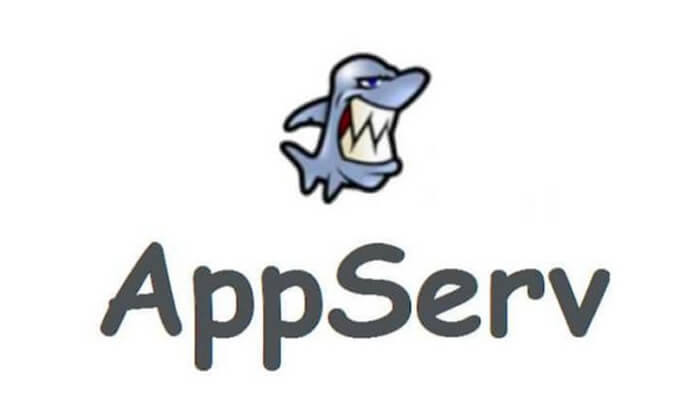
AppServ là công cụ được dùng để thiết lập ra máy chủ cơ sở dữ liệu miễn phí. Đây là sản phẩm được sáng lập bởi kỹ thuật viên người Thái Lan và được ứng dụng khá nhiều tại Việt Nam trong những năm gần đây.
Người dùng có thể chạy AppServ trên gần như mọi hệ điều hành. Tuy nhiên, để đảm bảo tính ổn định và hiệu quả tối ưu nhất thì nhà sản xuất khuyến khích người dùng nên ưu tiên chạy AppServ trên hệ điều hành Windows. Bạn chỉ cần cài đặt công cụ này sẽ sở hữu ngay một Home Server ổn định. Mục đích chính của AppServ là giúp người dùng như những lập trình viên, nhà sáng tạo thiết lập máy chủ trên Desktop cá nhân của mình để tiện cho công việc.
Các thử nghiệm cho rằng, AppServ có khả năng xử lý tốc độ tương đối mượt mà ngay cả khi không kết nối Internet. Tuy nhiên, AppServ vẫn có những hạn chế riêng như chỉ xem cũng như sử dụng trên duy nhất một thiết bị.
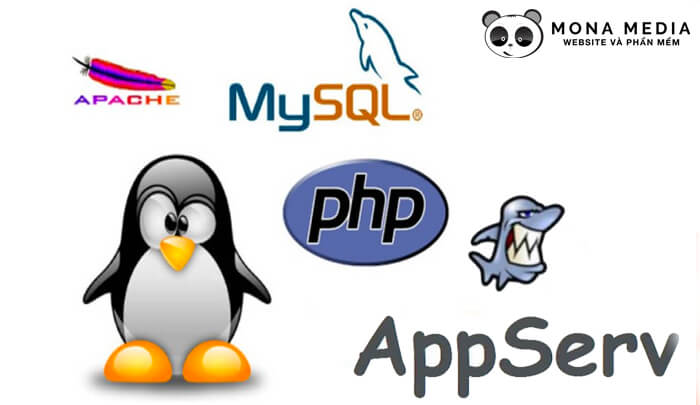
AppServ có ưu điểm tuyệt vời là được tích hợp đầy đủ các tính năng của những phần mềm riêng biệt. Tức là chỉ cần cài đặt một lần, bạn sẽ hoàn toàn có thể khai thác trọn bộ những hoạt động như:
Sử dụng AppServ bạn chỉ cần tải về và cài đặt là có thể khai thác đầy đủ những tính năng kể trên. Tuy nhiên, trước khi cài AppServ bạn nên tìm hiểu và cân nhắc lựa chọn phiên bản sử dụng phù hợp nhất với công việc và nhu cầu học tập của mình.
Nhìn chung, một version mới nhất đôi khi không hẳn là điều tốt nhất. Bạn nên cân nhắc kỹ để chọn được phiên bản ổn định nhất phù hợp với nhu cầu. Theo chia sẻ từ nhà phát triển, AppServ 2.4x là lựa chọn được nhiều người sử dụng và nhận được đánh giá cao nhờ khả năng hoạt động tối ưu. Bạn có thể tìm hiểu thêm và cân nhắc kỹ sao cho có lựa chọn đúng đắn nhất.
Các bước cài đặt AppServ cần tuân thủ đầy đủ quy trình sau:
Bạn tải file cài đặt AppServ ở trang chủ về. Tuỳ theo phiên bản bạn lựa chọn mà có thể cân nhắc chọn file tải AppServ phù hợp. Nếu bạn muốn sử dụng trên Windows và chưa chắc chắn về những gói hỗ trợ có thể lựa chọn thử v 9.3.0 trở liên, phiên bản này được đánh giá khá cao về sự ổn định.
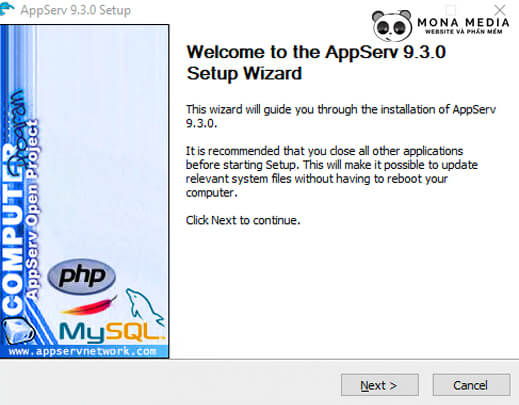
Sau khi tải file hoàn thành, bạn tiến hành mở tệp appserv-win32-2.5.10.exe vừa tải, nhấn “Next” để tiếp tục và chọn lệnh “Agree” để chuyển sang bước tiếp theo. Lúc này, hãy chọn đường dẫn cho thư mục hoặc để mặc định tùy nhu cầu. Sau đó, bạn tiếp tục chọn lệnh “Next” hai lần liên tiếp.
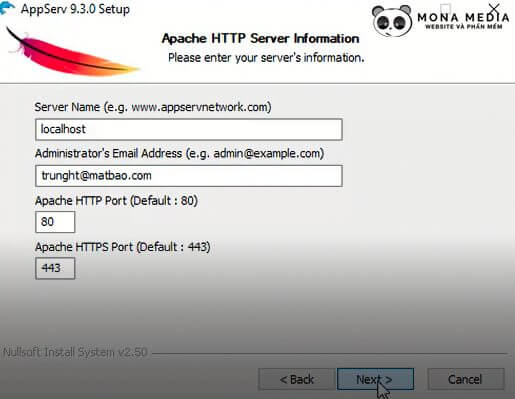
Sau khi hoàn tất bước trên, bạn sẽ nhân thông báo “Apache HTTP Server Information” và bắt đầu có thể tiến hành các bước cấu hình cho phần mềm này. Một số thông tin bạn cần cung cấp như sau:
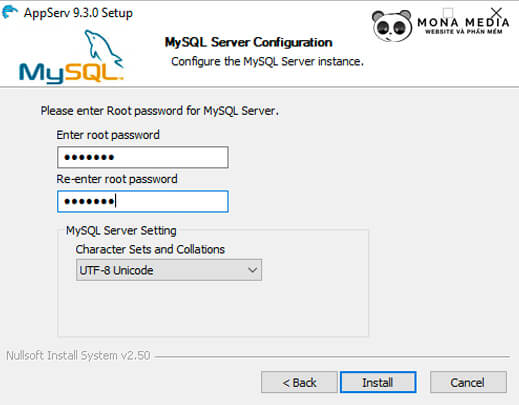
Ở bước “MySQL Server Configuration”, bạn cần nhập mật khẩu vào ô. Bước này bạn cần lưu ý chọn mật khẩu dễ nhớ vì đây là mật khẩu của tài khoản để quản trị MySQL. User sẽ mặc định tên là root và mật khẩu sẽ do bạn chọn.
Sau khi hoàn tất, bạn cần ghi nhớ kỹ thông tin để dành cho lần truy cập lần sau. Nhấn “Install” và tiến hành bước cài đặt tự động. Sau khi quy trình này hoàn thiện, bạn chọn vào “Finish” và đánh dấu vào hai ô “Start MySQL”, “Start Apache” để hệ thống tiến hành khởi động.
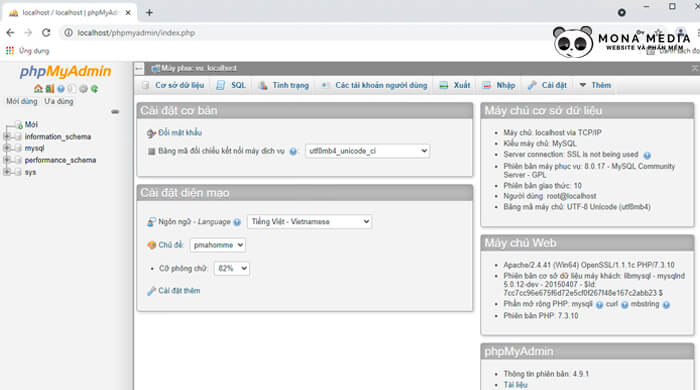
Sau khi tiến hành quá trình cài đặt hoàn thiện, bạn có thể kiểm tra lại bằng cách mở trình duyệt và truy cập vào localhost. Sau đó, bạn vào đường dẫn localhost/phpMyAdmin khi đăng nhập thành công hệ thống sẽ chuyển đến trang quản trị. Khi đến bước này, bạn cần cài đặt ngôn ngữ bằng cách điền tên Database ở mục Collation, chọn utf8_unicode_ci sau đó nhấn “Create”.
Sau khi hoàn tất bước trên, bạn tiến hành chọn Privileges thêm User để phân quyền. Ở bước này, hệ thống cần một số thông tin cơ bản như username, host, password… Phần bên dưới sẽ là những ô phân quyền cho người dùng khai thác Database. Nếu bạn tạo tài khoản cho người quản trị, ở bước này hãy đánh dấu chọn tất cả.
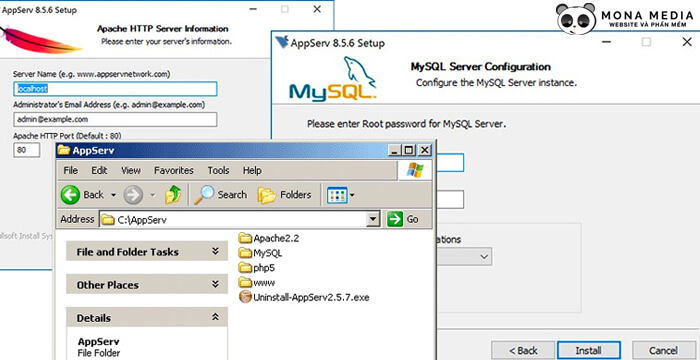
Sau khi cài đặt AppServ, người dùng thường gặp một số vấn đề sau đây và cần khắc phục ngay để tránh ảnh hưởng đến hiệu quả hoạt động.
Trường hợp này sẽ khiến quá trình cài đặt AppServ không hoàn tất và người dùng không truy cập được vào Localhost. Nguyên nhân chủ yếu dẫn đến tình trạng này là phần mềm sử dụng cổng port 80. Bạn cần tìm ra ứng dụng đang sử dụng và thoát khỏi localhost đang chiếm quyền để tránh trùng AppServ.
Nếu máy tắt tường lửa Windows hay các phần mềm diệt virus thường sẽ chặn cổng 80. Những ứng dụng webserver khác đôi khi cũng gây ra những vấn đề tương tự. Vì thế, bạn cần thực hiện tắt tường lửa trước khi cài đặt để tránh trường hợp bị chặn.
Hệ điều hành windows thường sẽ mặc định bật chức năng User Account Control. Điều này đôi khi sẽ khiến người dùng bị giới hạn một số quyền nhất định như cài đặt AppServ. Vì vậy, bạn nên chuyển sang trạng thái tắt trước khi tiến hành cài đặt ứng dụng này. Nhìn chung, các phiên bản windows đều thực hiện thao tác tắt tương đối giống nhau. Bạn chỉ cần chọn vào “Start” ở biểu tượng windows bên dưới góc trái màn hình và nhập vào UAC. Tiếp theo, bạn chọn “Change User Account Control Settings” sau đó kéo xuống “Never Notify: là hoàn tất.
Bạn có thể truy cập vào AppServ bất kỳ lúc nào chỉ cần đăng nhập bằng username và password đã cài đặt ở phần trên. Khi đã cài đặt thành công, hãy tìm hiểu và tự tin khai thác tốt nhất mọi tính năng của công cụ này. Nếu muốn đăng xuất, bạn chỉ cần nhấn nút Log out.
Bài viết trên là những chia sẻ về AppServ là gì và hướng dẫn chi tiết cách cài đặt, sử dụng AppServ cho người mới. Hy vọng đây sẽ là những thông tin hữu ích giúp quý bạn đọc có thêm nhiều kiến thức để khai thác tốt nhất công cụ này.


Dịch vụ thiết kế
website chuyên nghiệp
Sở hữu website với giao diện đẹp, độc quyền 100%, bảo hành trọn đời với khả năng
mở rộng tính năng linh hoạt theo sự phát triển doanh nghiệp ngay hôm nay!






